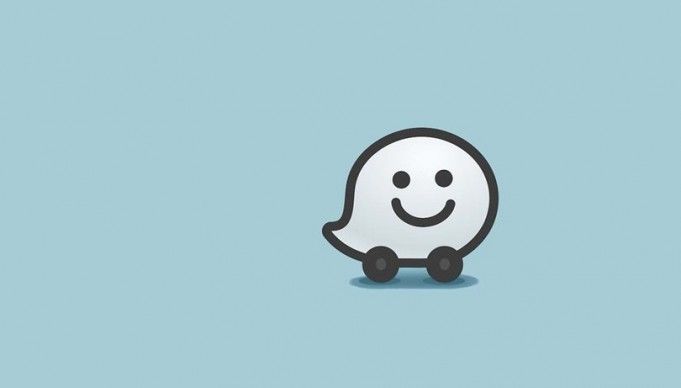Hvordan skjule nylige applikasjoner i Dock i macOS Mojave
 Hvis du ikke liker programmene du bruker til å akkumulere i Dock, lærer vi deg å deaktivere alternativet 'Nylig brukte applikasjoner' på Mac eller MacBook og skjule de siste appene i Dock i macOS Mojave.
Hvis du ikke liker programmene du bruker til å akkumulere i Dock, lærer vi deg å deaktivere alternativet 'Nylig brukte applikasjoner' på Mac eller MacBook og skjule de siste appene i Dock i macOS Mojave.
Du har den plassert på bunnen eller på siden, Dock er sannsynligvis det første stedet du går for å åpne programmene du bruker mest, gjenopprette et dokument som du hadde minimert eller tilgang til nedlastingsmappen.
Noen programmer er forankret i Dock som standard, mens andre vil forsvinne når du lukker dem. Det er også mulig å velge hvilke applikasjoner du vil ha i Dock ved å høyreklikke på ikonet og velge 'Options' og 'Keep in the Dock'.
Dette har delvis endret seg med macOS Mojave . Apple har lagt til en ny funksjon i sin siste systemoppdatering. Nå, i Dock, er det et område dedikert til applikasjonene du nylig har brukt.
Det kan være veldig nyttig å raskt få tilgang til en app du nettopp har installert, eller et hvilket som helst annet program som du ikke vil forankre til Dock for nå. Hva skjer nå hvis du ikke vil at en bestemt app skal vises i denne delen?
Ikke bekymre deg. Nedenfor forklarer vi den enkle prosessen du må utføre for å skjule muligheten for ‘Nylige applikasjoner’ i Dock på Mac eller MacBook med macOS Mojave installert.
Du vil kanskje også lese om Den nye iPad er også kompatibel med Logitech Crayon
Hvordan skjule alternativet ‘Nylig brukte applikasjoner’ fra Dock på Mac
1 . Høyreklikk på Dock. Husk at du må plassere markøren i den gjennomsiktige rammen, ikke på ikonet til et program eller et dokument. Dette vil åpne Systemvalg ‘Av Dock.
Alternativt kan du få tilgang til Systemvalg -Menyen ved å klikke på tannhjulikonet og velge Selv om ‘Alternativ.
windows kunne ikke automatisk binde ip-protokollstakken til nettverksadapteren windows 10
to . Med Dock-preferansemenyen vil du se en liste med alternativer nederst. Du vil ha det så enkelt som å fjerne merket for boksen du finner på venstre side av alternativet ‘ Vis nylige apper i Dock ‘.
3 . Hvis du senere bestemmer at du vil se de nylig brukte programmene igjen, vil det være nok til å gjenta de forrige trinnene, men denne gangen velger du boksen ‘ Vis nylige apper i Dock ‘.